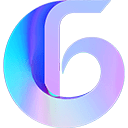答案是配置内置功能与插件可提升sublime Text代码补全智能性:先启用auto_complete并设置延迟50毫秒,限定仅在可见区域补全,再通过安装Package Control、Emmet、Anaconda等插件增强语言支持与开发效率。

sublime text 是一款轻量但功能强大的代码编辑器,广受开发者喜爱。要让代码自动补全更智能、提升编辑效率,关键在于合理配置内置功能并安装实用插件。下面介绍几种有效方式。
启用 Sublime 内置自动补全
Sublime 默认支持基础的单词级自动补全,它会根据当前文件中已出现的词汇进行提示:
- 确保 “auto_complete”: true 已在用户设置中开启
- 可设置触发延迟:“auto_complete_delay”: 50(单位毫秒)
- 启用仅在输入时显示建议:“auto_complete_only_visible”: true
打开 Preferences → Settings,添加或确认以下内容:
{
“auto_complete”: true,
“auto_complete_delay”: 50,
“auto_complete_selector”: “source – comment”,
“auto_complete_triggers”: [
{ “selector”: “text.html“, “characters”: ” { “selector”: “source”, “characters”: “.” }
]
}
安装 Package Control 与智能补全插件
Package Control 是 Sublime 的插件管理工具,装好后可轻松添加增强补全功能的插件:
- Emmet:大幅提升 html/CSS 编写速度,如输入
div.container按 Tab 即生成完整标签 - AutoFileName:在输入文件路径时自动提示项目中的文件名
- IntelliSense-like 插件:如 SublimeCodeIntel 或 LanguageClient,支持函数跳转、参数提示等
安装方法:按下 Ctrl+Shift+P,输入 “Install Package Control”,按提示完成安装。之后再次打开命令面板搜索并安装所需插件。
为特定语言配置 snippets 和补全规则
Sublime 支持自定义代码片段(Snippet),适合高频重复代码:
- Tools → Developer → New Snippet,创建一个 .sublime-snippet 文件
- 例如定义 log 输出快捷方式:
<content>,tabTrigger 设为 <code>log - 保存后,在 JS 文件中输入 log + Tab 即可插入语句
你也可以从 GitHub 下载他人分享的语言包,如 Vue、React 的 snippet 合集,进一步提升开发效率。
结合模糊搜索与多光标提升整体效率
虽然不属于“自动补全”,但这些功能显著提升编码流畅度:
- Ctrl+R 快速跳转到函数或定义
- Ctrl+P 模糊搜索文件名,支持符号定位(@、:、#)
- Ctrl+D 多光标选词,批量修改变量名非常高效
配合自动补全使用,能大幅减少键盘输入和鼠标操作。
基本上就这些。合理设置自动补全选项,加上几个核心插件和自定义 snippet,Sublime 的编码体验会变得非常顺滑。不复杂但容易忽略。